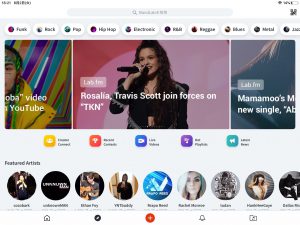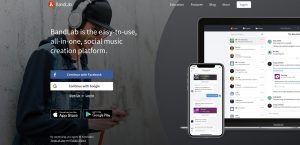音楽コラボアプリnana 基本の使い方(スマホ本体マイクでの録音編)

- ホーム
- 記事一覧
- 演奏してみよう
- ネットでセッション・バンド活動
- 音楽コラボアプリnana 基本の使い方(スマホ本体マイクでの録音編)
登録ユーザー数が国内で350万、全世界では800万人を突破し、今や音楽コラボアプリ/音楽SNSアプリの中では最大手となった音楽コラボアプリ「nana」。
10〜20代のボーカル系女性がメインユーザーですが、DTM勢や楽器を演奏するユーザーの数もかなり増えており、幅広い世代・ジャンルの人たちが手軽に遊べる音楽ツールとしても十分に楽しめるアプリです。
nanaで出会ったユーザーたちが各々でセッションイベントをしたり、ライブを企画したり、そんな風にリアルでの繋がりが活発なのも「nana」というアプリのキャラクターだなー、なんて思ったりもします。
というわけで今回は、歌いたい人にも楽器を弾きたい人にも一番オーソドックスなnanaの録音方法である「スマホ本体のマイクで録音する方法」について、2019年8月時点で最新版のnanaアプリを元にご紹介します!
※以下、操作方法についてはiOS版を元にご紹介しています。Android版も多少機能は異なりますが、大筋は同じですので合わせて参考にしてみてください。
音楽コラボアプリnanaのダウンロードはこちら
nanaの基本的な使い方
とりあえず録音ボタンを押してみよう
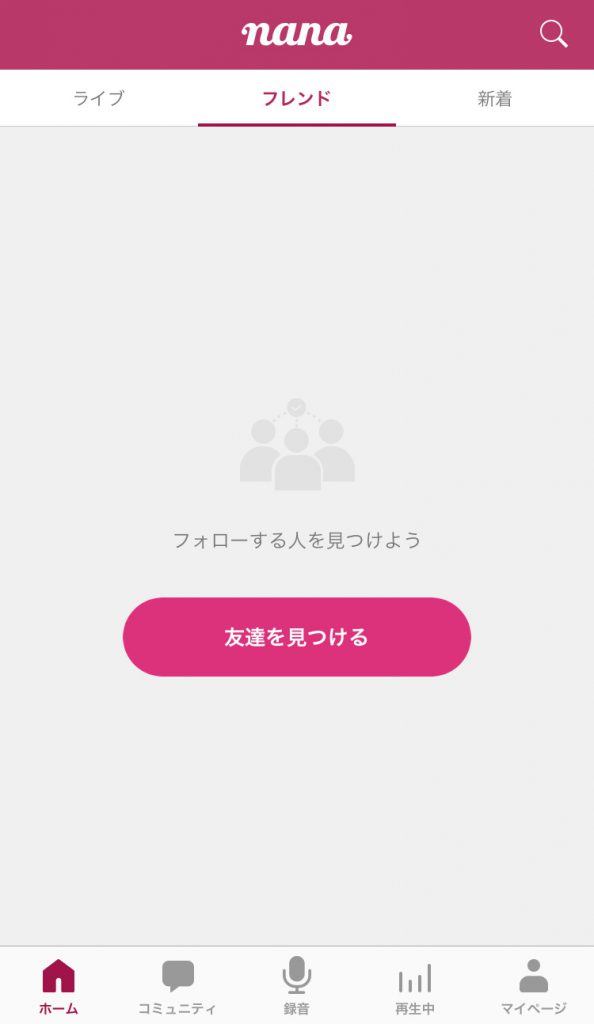
ユーザー登録の完了直後は、こんな感じの画面になります。
下のメニューに「録音」ボタンがあるので、タップしてみましょう!
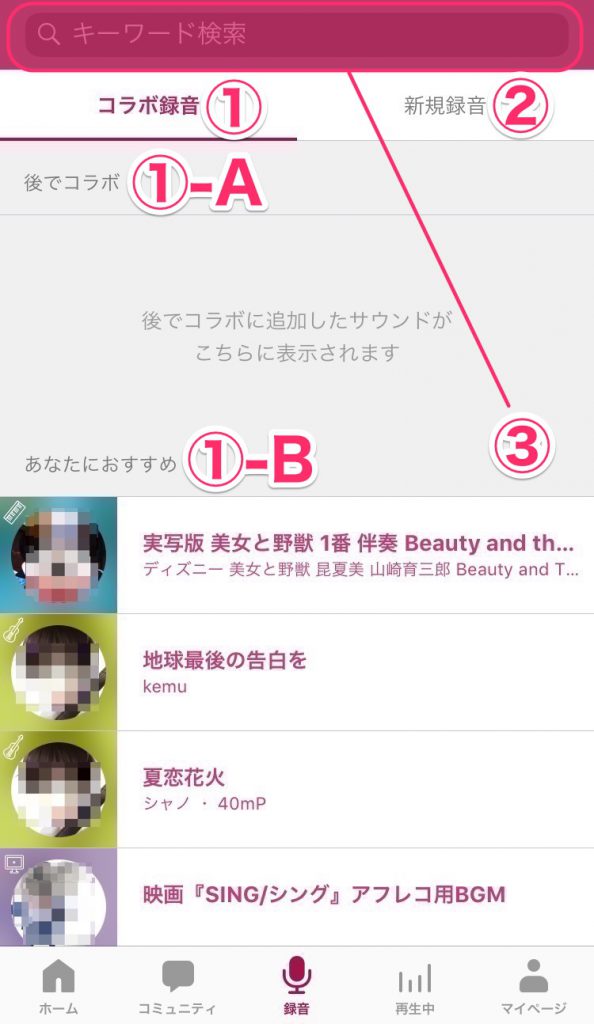
「①コラボ録音」と「②新規録音」のメニューが、その上には「③キーワード検索」の枠が表示されますね。
①コラボ録音
ここには、「①-A 後でコラボ」と「①-B あなたにおすすめ」が表示されています。
- ①-A 後でコラボ…気になる音源を「後でコラボ」ボタンでここに保存しておくことができます。詳しくは後ほど
- ①-B あなたにおすすめ…初期状態では、今nana内で人気の音源が紹介されているようです。今後、音源をアップしていくと、そのジャンルやアーティストに応じておすすめの内容が変化していきます。
②新規録音
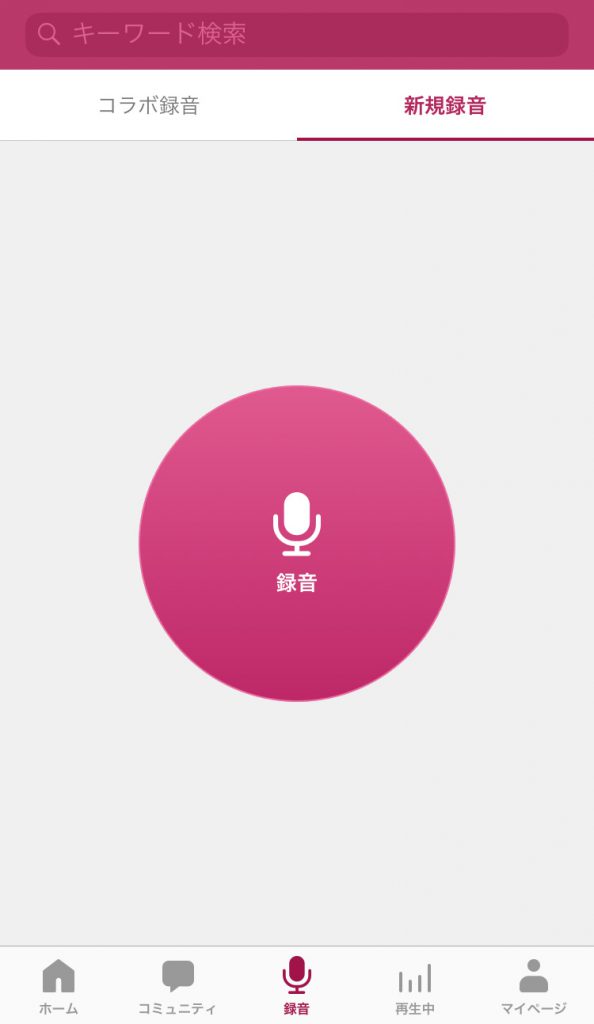
「②新規録音」のメニューをタップすると、真っ赤な録音ボタンが表示されます。やや圧がすごい。
アカペラで録音したい場合や、自分の演奏のみを録音したい場合は、この録音ボタンをタップすればOKです。
③「キーワード検索」から曲を探してみよう
既存の曲を探したい場合は、上部の「③キーワード検索」のところにアーティスト名または曲名を入力します。
「nanaにはイマドキの邦楽ばかりなんじゃないの…?」と思ってる人も多いかと思うので、ここで試しに「Red Hot Chili Peppers」を検索してみましょう。
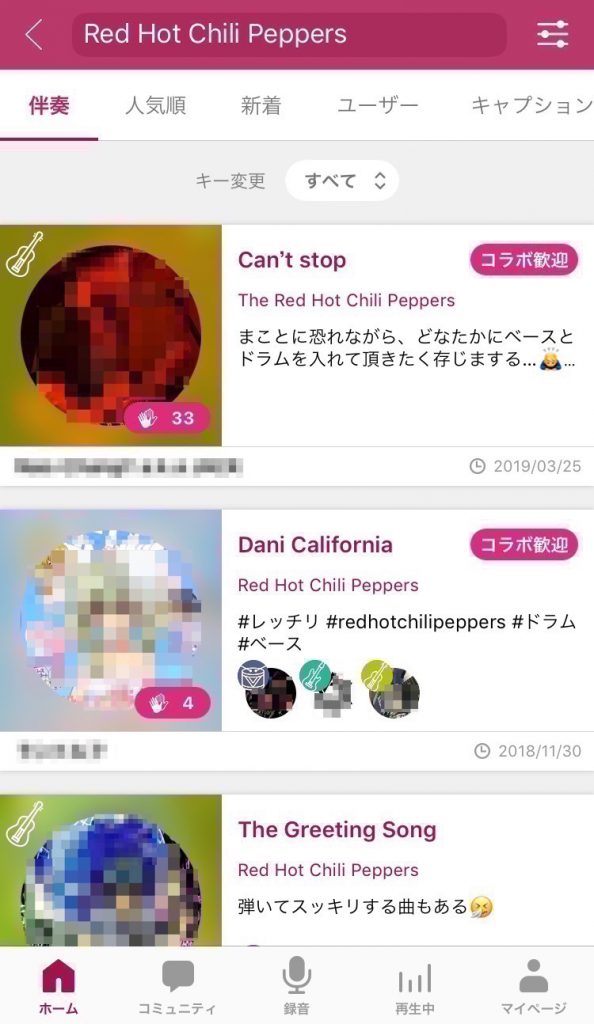
出てきましたね!しかもレッチリ結構たくさんある!!
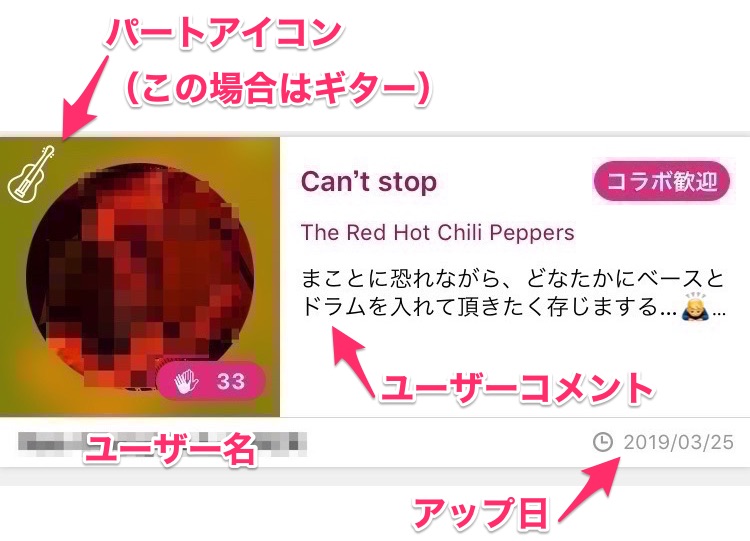
ここで、音源の見方を解説します。
これを見ると、検索結果の一番上に表示されたこのユーザーさんは、2019年3月に「Can’t Stop」をギターでアップしており、コメントからベースとドラムを募集しているということがわかりますね。
同じ曲でもいろんな人が伴奏をアップしているのがnanaのおもしろさ
ちなみに、検索結果を見ていくと、「同じ曲なのに複数の伴奏がアップされている」ことがあります。これがnanaの特徴のひとつ。
歌う人も演奏する人も同じ「nanaユーザー」なので、それぞれの楽器ユーザーが思い思いに演奏をアップして複数バージョンの伴奏が生まれることがあるのです。そのため、DTMだったり、ギターやピアノの伴奏だったり、複数人でコラボして作ったバンド演奏だったり、いろいろな演奏スタイルで曲を楽しむことができます。
ぜひいろいろ聴き比べてみて、自分の好きな伴奏に混じってみましょう!
ステキだなと思った伴奏には、「拍手」ボタンやコメントで気持ちを伝えよう!
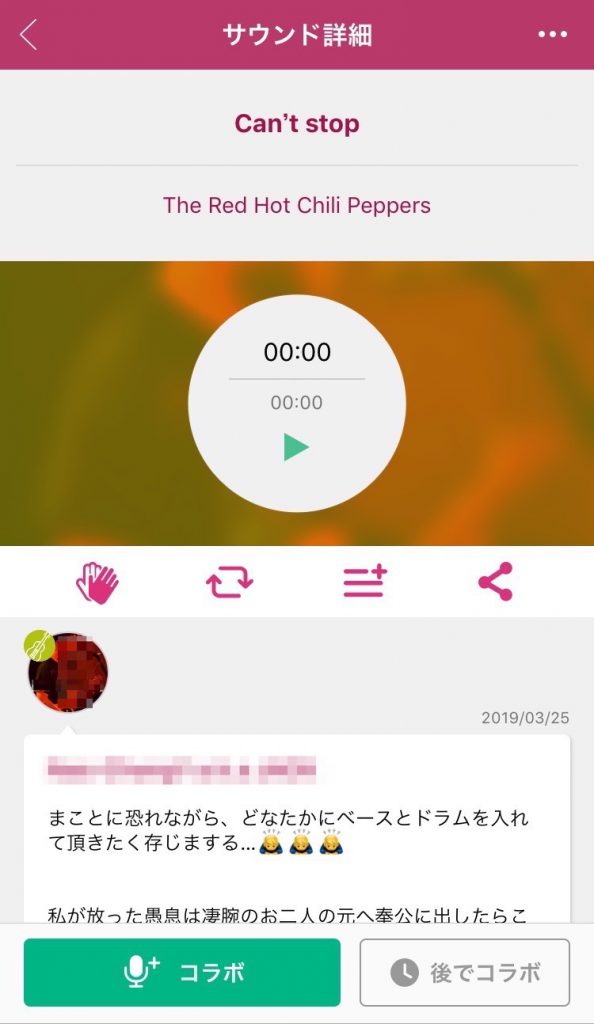
検索結果で表示されたリストをタップすると、その音源が再生されるとともに、詳細ページに入ることができます。
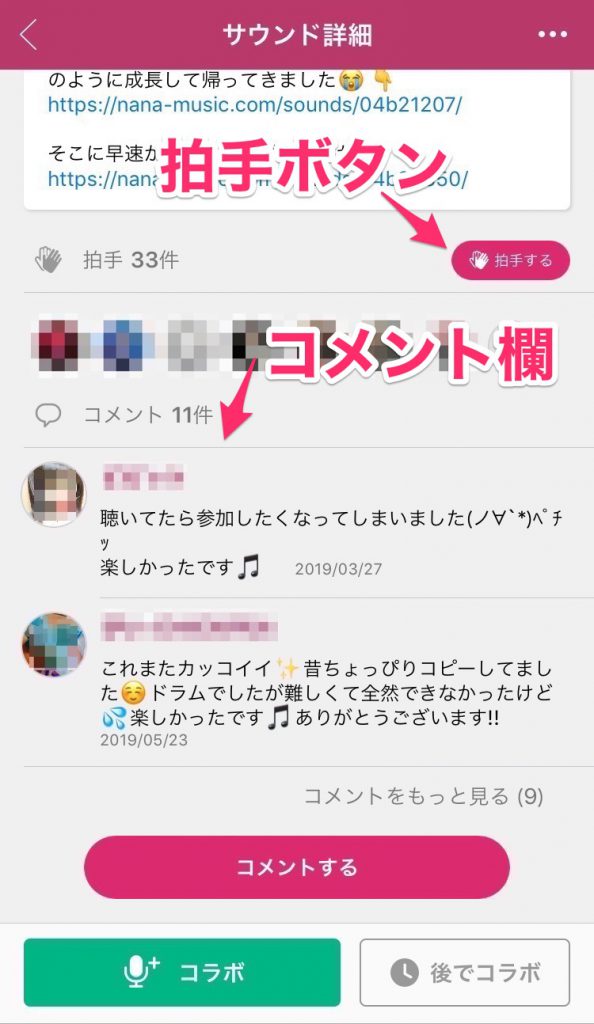
音源をアップしたユーザーによるコメントの下には、拍手ボタンとコメント欄があります。
いいな、ステキだなと思った演奏や歌には、ぜひ拍手やコメントを送って気持ちを伝えましょう!
ちなみに、「コラボしたいけれど今すぐはできない」というときは、この詳細ページ右下にある「後でコラボ」ボタンでその音源を保存しておくこともできます。
では、いよいよコラボしてみましょう!
録音(コラボ)してみよう
左下の「コラボ」ボタンを押すと出てくるのがこちらの録音画面です。

- 録音ボタン
- ミュート…マイクからの入力をゼロにしたいときに使用します
- 入力ボリューム
- 録音可能な残り時間(録音開始すると減っていきます)
- マイク入力のボリューム調整(フェーダー)
③入力ボリュームが右端(上のメモリが0のところ)までいってしまうと、音が割れてしまいます。最大の音を出したときに右端まで行かない程度にここで調整できます。 - メモ欄…この画面内に、自分用のメモを入力・表示できます
- 歌詞を見る(表示されないこともあります)
- 設定(後述します)
- 録音画面を閉じる(前の画面へ戻ります)
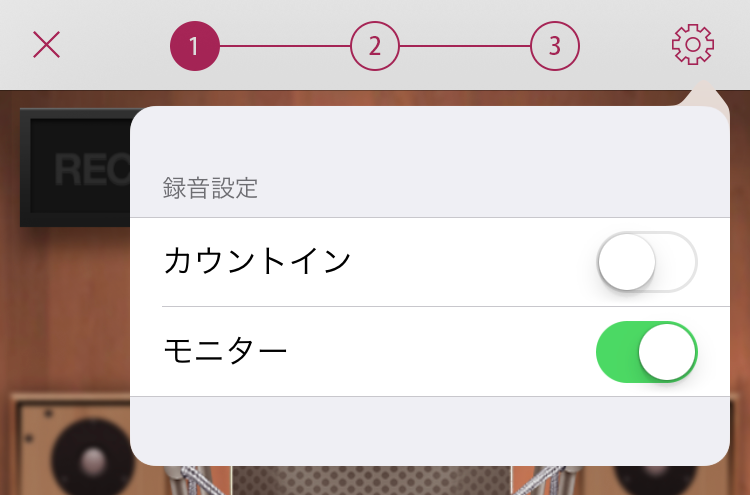
右上の「⑧設定」マークをタップすると出てくるのがこちら。
- カウントイン…オンにすると、録音開始前に4カウントが入ります。ただしbpm(速さ)は設定できないので注意。
- モニター…自分の音をヘッドホン/イヤホンで聞こえるようにするかどうかの設定ができます。
左下の「録音」ボタンを押せば、あとは存分に歌ったり演奏したりするだけです!
録音した音源をチェック&調整してみよう
録音を停止するときは、左下の「録音」ボタンを再度押せばOKです(録音時間が90秒経過したときも、自動的に停止します)。
録音を完了すると、ボリューム調整やエフェクトをかけるための編集画面が表示されます。

- 再生/停止ボタン
- 入力音声のボリューム(フェーダー)
- エフェクト類…選択中のエフェクトは、上部に青いバーが表示されます
- 録音画面に戻る
- 次へ…録音を完了し、アップする
- テイク…過去の録音テイクが保存されているので、ここをタップするとこれまでのテイクを再度選ぶことができます
この画面で、録音した音声のボリュームを調整したり、エフェクト類を設定したりして音源を編集します。
ちなみに、エコー3種類(Echo(Studio)、Echo(Stage)、Echo(Arena))については、エコーのかかり具合を調整することが可能です。
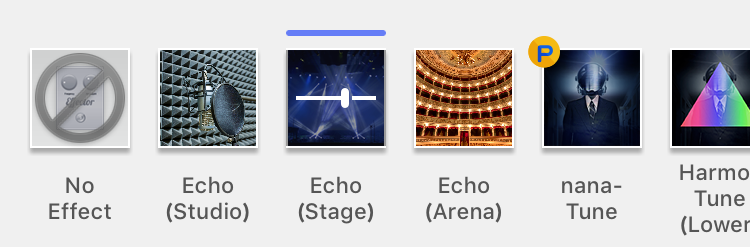
調整したいエコーエフェクトをタップして、もう一度同じアイコンをタップすると…
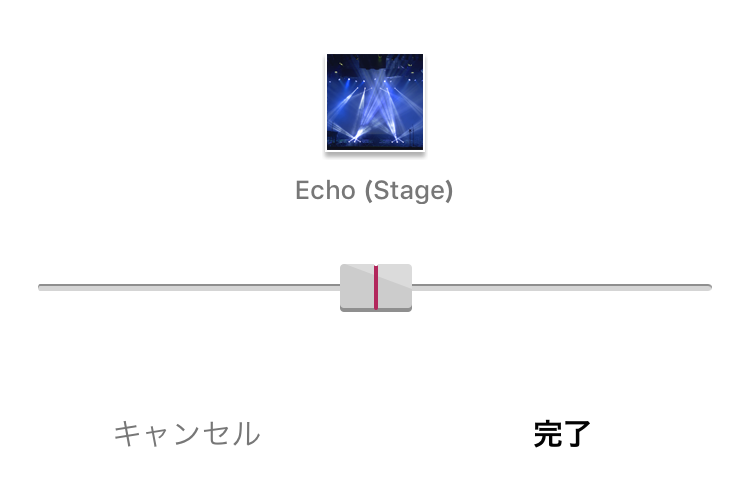
エコーの強さを調整するフェーダーが表示されます。
フェーダーを左右にずらして、エコーの強さを調整しましょう。
音源のチェック&調整ができたら、最後のステップです!
曲情報を編集して公開しよう
音源の編集画面の右下「次へ」をタップすると、曲情報を編集する画面が表示されます。
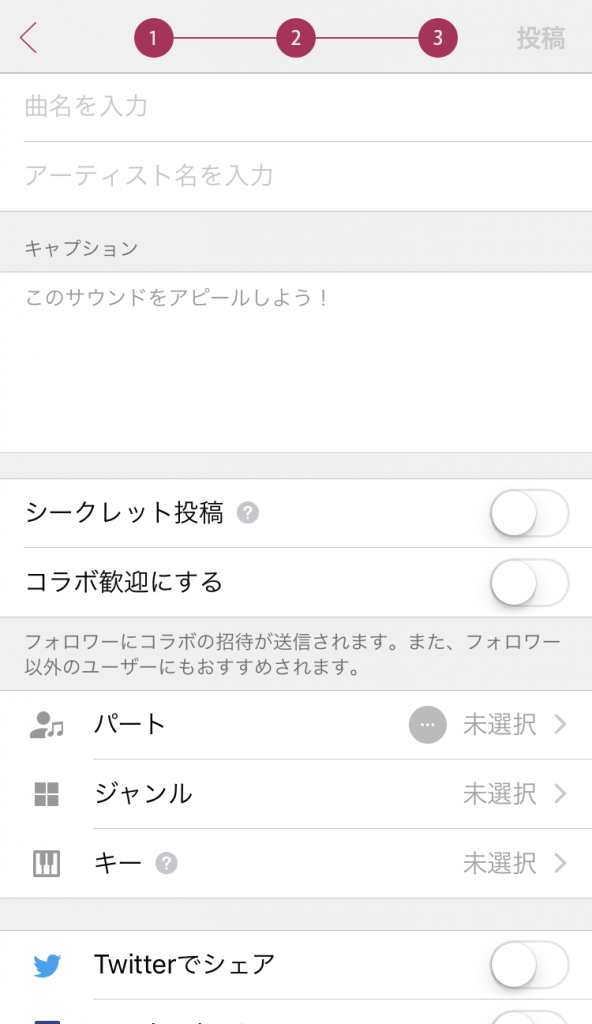
曲名、アーティスト名、キャプションなどを入力し、最後に右上の「投稿」を押したらアップ完了です!
楽しい!で繋がれるのがnanaの個性
本当は書きたかったのは「nanaでいい音で録音する方法」なのですが(注:次回予告と宣伝)、その前にnanaの最新版の使い方をまとめておこうかなー…とこの記事を書いていたら、なんと今年の8/21でnanaは7周年を迎えられたとのこと!
わーい!おめでとうございますー!!すごいな7周年!!
そして、nanaの社長である文原明臣氏が「nanaが大切にしたいこと」という記事をアップされていました。
この記事にとてもぐっときてしまったので、ぜひご紹介したい。
以下に一部抜粋させていただきます。
自分の好きを大切にし、相手の好きを尊重できる場であってほしい。
「nanaが大切にしたいこと」
すべての声や音に等しく価値があり、尊重される場所であってほしい。
「好き」な人たちが、「好き」を発信して、ただただ純粋に楽しむ場所なんです。「好き」で「楽しい」が累乗的にひろがっていく場所なんです。
これ、まさに、だと思うんです。
nanaって、とっても「優しい世界」だと思うんですよね。
90秒しか録音できないこと、モノラルであることなどなど、本格的に音楽したい人からすればnanaは機能的には断然物足りないんです。
でも、シンプルだからこそ細かいことを気にせず「まず、やってみる」ということができる(しやすい)場になっている。
幅広い人たちにとって「ハードルが低い」って、はじめの一歩を踏み出すのにとても大切ですよね。
nana内にはいろんなレベル感の人がいて、「昨日今日楽器を始めてみました」「カラオケでしか歌ったことないです」という人もいれば、それこそ「こんなすごい人が世の中のどこかに埋もれてるの!?」なんて人もいて。
「ガチンコ」の空気感じゃないからこそ、みんなが純粋に「楽しい」で繋がっているように感じます。そして、そんな空気感を作り出せているのは、nana運営の方たちが積み重ねてきた力も大きいと思うんです。
自分なりに一生懸命に歌ってみて、恐る恐るでもアップしてみる。
楽しそうに楽器を弾きこなしている人に刺激を受けて、自分も楽器を弾いてアップしてみる。
それでアップされた音源に、「いいよいいよー!ステキだよ!」と応援コメントが入ったり。
そんなちょっとしたことで音楽がさらに楽しくなるなら、絶対その方がいいよね、という人が集まっている。
気軽に楽しく音楽したい!という人はもちろん、楽器初心者の人、歌うことが好きだけれどなかなか人前で歌う機会がなくて…という人こそ、nanaはおすすめできるアプリです。
私もnanaの片隅でひっそりと、いろんな方と音遊びできるのを楽しみにしています!